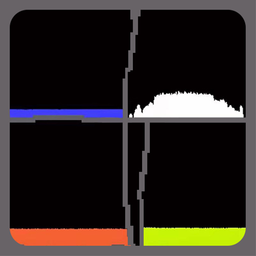彻底卸载360浏览器的步骤
卸载360浏览器可能是出于多种原因,比如系统优化、更换浏览器或者仅仅是个人喜好。然而,卸载过程并非简单地点击“卸载”按钮即可,为了确保彻底卸载并清理相关文件,需要从多个维度来进行操作。本文将详细介绍如何干净地卸载360浏览器。

准备工作
在卸载之前,务必做好以下准备工作,以确保数据的安全性和卸载的顺利进行。

1. 关闭所有360相关程序:
确保所有360安全浏览器的窗口都已经关闭,避免卸载过程中出现文件被占用的错误提示。
通过任务管理器检查并关闭所有360相关的后台进程,如360安全卫士和360杀毒软件。
2. 备份重要数据:
将360浏览器的书签、保存的密码和其他重要信息导出,以便将来重新使用。
可以在浏览器的设置中找到导出选项,进行书签和密码的备份。
手动备份一些重要的个人配置和数据,如cookies和访问历史,这些文件一般存储在`C:\Users\[用户名]\AppData\Roaming\360se6`目录下。
3. 获取管理员权限:
如果使用的是多用户电脑或公司电脑,可能需要联系管理员以获得必要的权限来执行卸载操作。
4. 关闭安全软件:
某些安全软件可能会认为卸载工具是恶意软件,因此在开始卸载前,可以暂时禁用或排除这些安全软件的干扰。
卸载步骤
以下是几种卸载360浏览器的方法,每种方法都有其特定的适用场景和注意事项。
方法一:使用控制面板卸载
这是最常用和标准的卸载方法。
1. 打开控制面板:
在搜索框中输入“控制面板”并按回车。
选择“程序”或“程序和功能”。
2. 找到360浏览器:
在“程序和功能”中,找到“360浏览器”。
3. 卸载360浏览器:
选中“360浏览器”后,点击窗口上方的“卸载”按钮。
根据提示确认卸载操作,等待卸载程序完成。
可以选择是否删除在本机保存的个人配置数据。
方法二:安全模式卸载
有时在普通模式下卸载可能会遇到一些干扰,可以通过进入安全模式来卸载。
1. 重启电脑进入安全模式:
在启动过程中不断按F8键进入高级启动选项,选择“安全模式”。
2. 关闭所有360相关程序:
确保没有360安全卫士和360杀毒软件等后台进程在运行。
3. 通过控制面板卸载:
重复上述控制面板卸载的步骤,确保没有后台进程干扰卸载过程。
方法三:使用360软件管家卸载
如果电脑上安装了360软件管家,也可以利用它来卸载360浏览器。
1. 打开360软件管家:
找到并点击“软件管理”选项。
2. 找到360浏览器:
在软件管理列表中,找到“360浏览器”。
3. 卸载360浏览器:
点击“卸载”按钮,根据提示完成卸载。
卸载后,重新打开360软件管家,选择“清理垃圾”,清除360浏览器的残留文件。
方法四:使用第三方卸载工具
第三方卸载工具通常能够更彻底地删除程序及其相关文件。
1. 选择卸载工具:
下载并安装Revo Uninstaller、IObit Uninstaller或Geek Uninstaller等第三方卸载工具。
2. 找到360浏览器:
打开卸载工具,找到“360浏览器”。
3. 卸载360浏览器:
选择“360浏览器”并点击“卸载”按钮。
根据工具的提示进行操作,确保删除所有相关文件。
这些工具通常还会扫描并删除残留文件和注册表项。
清理残留文件
即使通过控制面板或第三方工具卸载了360浏览器,仍然可能会有一些残留文件和注册表项。为了保持系统的整洁,建议手动清理这些残留。
1. 删除安装目录:
打开文件资源管理器,进入360浏览器的安装目录(一般在`C:\Program Files (x86)\360\360se6`或`C:\Program Files\360\360se6`),删除所有相关文件夹和文件。
2. 删除个人数据:
定位到`C:\Users\[用户名]\AppData\Roaming\360se6`,并删除该目录下的所有内容,包括缓存、cookies和历史记录等。
3. 清理注册表:
通过运行(Win+R)输入`regedit`打开注册表编辑器。
依次展开到`HKEY_LOCAL_MACHINE\SOFTWARE\Microsoft\Windows\CurrentVersion\Uninstall`,找到与360浏览器相关的项并删除它们。
也可以使用CCleaner或Revo Uninstaller等工具,便捷地清理注册表中的残留项,避免手动操作的风险。
清理启动项
使用任务管理器(Ctrl+Shift+Esc)查看启动选项卡,确保没有360相关的程序设置为开机启动。如果有,禁用开机自启动项,以免影响系统启动速度和运行效率。
重新启动计算机
完成上述操作后,重启电脑是必要的。这可以确保所有删除和修改的设置生效,并刷新系统内存。
选择替代浏览器
卸载360浏览器后,你可能需要选择一个替代的浏览器。以下是一些常见的替代浏览器选择:
Google Chrome:以其速度和丰富的扩展程序而闻名,适合大多数用户。
Mozilla Firefox:注重隐私和安全,提供强大的自定义选项。
Microsoft Edge:Windows 10及以上版本的默认浏览器,集成了许多实用功能。
Safari:如果你是Mac用户,Safari是一个不错的选择,具有良好的性能和兼容性。
结语
卸载360浏览器的过程相对简单,但在此过程中,确保备份重要数据是至关重要的。通过控制面板、设置、第三方工具或直接删除安装文件等方法,你可以轻松地完成卸载。同时,清理残留文件和注册表项将有助于保持系统的整洁。最后,选择一个合适的替代浏览器,将为你带来更好的上网体验。
- 上一篇: 微博如何查看个人阅读数?
- 下一篇: 手机QQ如何进行打卡?
新锐游戏抢先玩
游戏攻略帮助你
更多+-
02/23
-
02/23
-
02/23
-
02/23
-
02/23